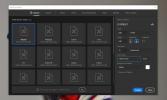Hoe Windows Explorer-animaties voor alle gebruikers in Windows 8 uit te schakelen
Enkele dagen geleden hebben we een tip gegeven over hoe schakel enkele verborgen animaties van de gebruikersinterface van Windows Explorer in in Windows 7 en Windows 8 met een applicatie genaamd AniExplorer. Hoewel animaties tijdens verschillende acties, zoals het maximaliseren en minimaliseren van vensters de eye-candy-factor aan de interface toevoegen, verbruiken ze ook veel systeembronnen. Als u een oude computer heeft, kunnen de systeembronnen die worden besteed aan animatievensters worden gebruikt voor andere nuttige functies, zoals het verminderen van systeemvertragingen en het verbeteren van de algemene gebruikerservaring. Als u de Windows-animaties wilt uitschakelen, kunt u dit doen via het dialoogvenster Geavanceerde systeeminstellingen in Systeeminstellingen. Het zal echter alleen de animaties voor uw eigen gebruiker uitschakelen en iedereen die in een ander gebruikersaccount werkt, zal nog steeds alle animaties zien. Als er meerdere gebruikers voor de computer zijn, kunt u voor alle vensters vensteranimaties uitschakelen met de Editor voor lokaal groepsbeleid. In dit bericht laten we u zien hoe u systeembrede instellingen instelt om de vensteranimaties voor alle gebruikers in Windows 8 uit te schakelen met behulp van de Local Group Policy Editor.
Zorg er om te beginnen voor dat u bij Windows bent aangemeld als beheerder of dat u beheerdersrechten hebt verkregen om de lokale groepsbeleidinstellingen te wijzigen. Ga vervolgens naar Startscherm, typ gpedit.msc, selecteer Apps in de rechterzijbalk en klik vervolgens op gpedit.msc in het hoofdvenster.

Hiermee wordt de Editor voor lokaal groepsbeleid geopend. Navigeer nu naar de volgende locatie en zoek naar Desktop Window Manager in de lijst aan de linkerkant.
Computerconfiguratie / beheersjablonen / Windows-componenten
Eenmaal gevonden, zoekt u naar het genoemde beleid Sta geen raamanimaties toe aan de rechterkant, klik er met de rechtermuisknop op en selecteer Bewerken in het contextmenu om de beleidsinstellingen te wijzigen.

Dit opent een apart venster van waaruit u de standaard beleidsinstelling kunt aanpassen. Linksboven zijn er opties Niet geconfigureerd, Ingeschakeld en Uitgeschakeld om uit te kiezen. Nadat u elke instelling hebt geselecteerd, kunt u meer lezen over de effecten ervan in de Help-sectie in de rechter benedenhoek. Selecteer gewoon om vensteranimaties voor alle gebruikers uit te schakelen Ingeschakeld uit de lijst en klik op OK.

Als u klaar bent, moet u zich afmelden bij het systeem om de beleidswijzigingen toe te passen.

Nu worden vensteranimaties voor alle gebruikers uitgeschakeld.
Zoeken
Recente Berichten
PomodoroApp: geavanceerde Pomodoro-tool met gedetailleerde voortgangsrapporten
Pomodoro is een techniek voor productiviteitsverhoging, die is bedo...
Verwijdering van witte achtergrond met Kill White [Photoshop-plug-in]
Er zijn een aantal manieren om de witte achtergrond te verwijderen,...
Hoe afbeeldingen converteren van CMYK naar RGB-modus in Photoshop
Als je een afbeeldingseditor zoals Photoshop of Gimp gebruikt, heb ...


![Verwijdering van witte achtergrond met Kill White [Photoshop-plug-in]](/f/c97439615c9758cd905ad6efced6a55d.jpg?width=680&height=100)